Timely Event-Management-Plattform Kann auf jeder öffentlichen oder privaten Website oder mobilen Anwendung verwendet werden. Wenn Sie mit unserer Software veröffentlichte Veranstaltungen veröffentlichen, sind diese standardmäßig für alle online verfügbar. Wenn Sie jedoch den Zugriff auf Ihre Veranstaltungen und Ihren Kalender einschränken möchten, können Sie diese ganz einfach vor der Öffentlichkeit oder Suchmaschinen verbergen. In diesem Artikel erfahren Sie, wie Sie Ihre Veranstaltungen und Ihren Kalender privat machen können.
Sehen Sie sich die Anweisungen im Videoformat an, um schnell und einfach durch den Inhalt zu gelangen:
1. Vorteile der Kontrolle der Ereignis- und Kalendersichtbarkeit
Das Anpassen, wer Ihre Ereignisse sehen kann, kann Ihnen helfen:
- Schützen Sie vertrauliche Informationen: Verhindern Sie, dass interne Besprechungen, Veranstaltungen nur für Mitglieder oder private Zusammenkünfte öffentlich zugänglich sind.
- Erhöhen Sie die Exklusivität der Teilnehmer: Bieten Sie eingeschränkten Zugriff auf VIP-Events, Schulungen oder Premium-Inhalte.
Unterstützen Sie Compliance-Anforderungen: Stellen Sie sicher, dass die Sichtbarkeitseinstellungen den Datenschutzrichtlinien oder Organisationsrichtlinien entsprechen.
2. Schließen Sie Ihren Kalender von Suchmaschinen aus
Um Ihre zu verhindern Timely Kalender und Ereignisse werden nicht von Google oder anderen Suchmaschinen indexiert. So greifen Sie auf die SEO-Einstellungen zu:
- Einloggen, um Timely Dashboard.
- Gehe zu Einstellungen aus dem Menü auf der linken Seite.
- Wählen Sie die Option Allgemein.
- Klicken Sie dann auf SEO-Optionen.
Sie sehen zwei Kontrollkästchenoptionen. Aktivieren Sie je nach Bedarf eines oder beide Kontrollkästchen:
- Kalender von der Suchmaschinenindexierung ausschließen – Wenn Sie den Kalender von der Indizierung durch Suchmaschinen ausschließen, werden der Kalender und die Ereignisse nicht in den Suchergebnissen angezeigt.

- Vergangene Ereignisse von der Indexierung durch Suchmaschinen ausschließen – Wenn Sie vergangene Ereignisse von der Indexierung durch Suchmaschinen ausschließen, werden sie nicht in den Suchergebnissen angezeigt.

- Klicke Gespeichert um Ihre Einstellungen zu übernehmen.
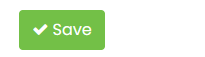
Suchmaschinen benötigen möglicherweise mehrere Tage oder Wochen, um Ihre Inhalte neu zu indexieren. Um eine versehentliche Offenlegung zu vermeiden, nehmen Sie diese Änderung vor vor der Veröffentlichung von Ereignissen.
3. Verstecken Sie Ihren Kalender mit einer passwortgeschützten Seite
Die meisten CMS-Plattformen wie WordPress, Wix und Squarespace bieten die Möglichkeit, passwortgeschützte Seiten zu erstellen, auf denen Sie Ihre Timely Kalender und mach ihn privat. So geht's in WordPress:
- Melden Sie sich als Administrator bei WordPress an.
- Klicken Sie unter Dashboard auf Seiten und dann auf Neu hinzufügen.
- Fügen Sie Ihr Timely Einbettungscode zur neuen Seite.
- Klicken Sie in der rechten Spalte unter „Status & Sichtbarkeit“ auf „Öffentlich“ und ändern Sie dann die Sichtbarkeit auf „Passwortgeschützt“.
- Legen Sie ein Passwort fest und veröffentlichen Sie die Seite
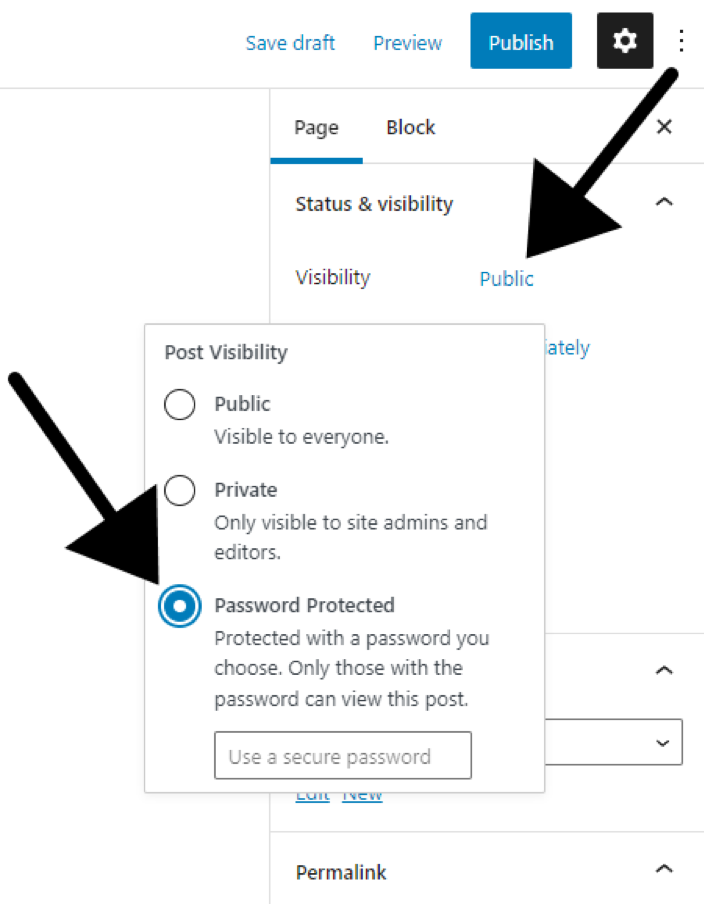
4. Betten Sie Ihren Kalender auf einer privaten Website ein
Organisationen nutzen private Websites auf vielfältige Weise. Intranets werden häufig als private Online-Kommunikationsnetzwerke verwendet, deren Zugriff auf interne Mitarbeiter oder Mitglieder beschränkt ist. Andererseits bieten Extranets ein geschlossenes, internes Kommunikationsnetz für einen speziell ausgewählten Kreis externer Partner, wie Auftraggeber, Kunden oder Lieferanten.
Unabhängig vom Zweck Ihrer privaten Website, machen Sie Ihre Timely Kalender privat ist ganz einfach. Sie müssen nur Ihren Kalendereinbettungscode erstellen und ihn zum Backend Ihrer privaten Website hinzufügen, genauso wie Sie es tun würden, wenn es sich um eine öffentliche Website handeln würde. Weitere Anweisungen finden Sie im Artikel So richten Sie den Einbettungscode für Ihren Kalender ein.
5. Ändern Sie die Ereignissichtbarkeit in „Privat“.
In manchen Situationen möchten Sie möglicherweise die Online-Sichtbarkeit einiger, aber nicht aller Ihrer Veranstaltungen einschränken. Timely Event-Management-Software bietet Ihnen die Flexibilität, die Sichtbarkeit jedes Ereignisses anzupassen, sodass Sie zwischen verschiedenen Optionen wählen können Öffentliche kombiniert mit einem nachhaltigen Materialprofil. Privat zu üben.
Standardmäßig sind alle Ereignisse als markiert Öffentlichkeit. Indem man eine Veranstaltung macht Privatkönnen nur angemeldete Benutzer das veröffentlichte Ereignis im Kalender sehen und auf dessen Details zugreifen. Dies ist besonders nützlich bei exklusiven Zusammenkünften, internen Besprechungen oder Veranstaltungen, die nicht der Öffentlichkeit zugänglich sind.
Um eine Veranstaltung privat zu machen, befolgen Sie einfach die folgenden Schritte:
- Login für Ihre Timely Konto.
- Gehen Sie im Hauptmenü auf der linken Seite zu Events.
- Danach klicken Sie auf die Veranstaltung hinzufügen um ein neues Ereignis zu erstellen. Alternativ können Sie ein zuvor erstelltes Ereignis aus der auswählen Veröffentlicht Liste zum Bearbeiten.

- Suchen Sie auf dem Bildschirm zur Ereigniserstellung nach Ereignissichtbarkeit Abschnitt. Dort haben Sie die Möglichkeit zwischen zu wählen Öffentliche or Privat. Wählen Sie die Privat und speichern Sie dann Ihre Änderungen.

Da Sie nun wissen, wie Sie die Sichtbarkeit Ihrer Veranstaltung auf „Privat“ einstellen, können Sie Ihre Veranstaltungen sicher und präzise verwalten und die Einbindung Ihres Publikums an Ihre spezifischen Bedürfnisse anpassen.
6. Speichern Sie Ereignisse als Entwurf
Wenn Sie ein Ereignis noch nicht veröffentlichen möchten oder es nur für angemeldete Systembenutzer sichtbar machen möchten:
- Einloggen, um Timely Dashboard
- Klicke EventsUnd wählen Sie dann Veranstaltung hinzufügen oder öffnen Sie eine bestehende Veranstaltung

- Geben Sie die Veranstaltungsdetails ein und wählen Sie Als Entwurf speichern statt zu veröffentlichen

Um Benutzern den Zugriff auf diese privaten Ereignisse und das Anzeigen von Details zu ermöglichen, können Sie eine erstellen Herausgeber Konto für sie. Weitere Informationen zu Benutzerkonten finden Sie im Artikel So fügen Sie Benutzer zu Ihrer hinzu Timely Konto.
Egal, ob Sie einen öffentlich zugänglichen Veranstaltungskalender verwalten oder die interne Kommunikation managen, Timely Mit dieser Funktion können Sie ganz einfach steuern, wer was wann sieht. Von SEO-Einstellungen über private Veranstaltungen bis hin zum Passwortschutz können Sie Ihren Kalender flexibel an die individuellen Bedürfnisse Ihres Unternehmens anpassen. Nutzen Sie diese Tools, um Ihrem Team und Ihrem Publikum ein besseres Erlebnis zu bieten und gleichzeitig Ihre Veranstaltungen sicher und gut organisiert zu halten.
Benötigen Sie zusätzliche Hilfe?
Für weitere Anleitung und Unterstützung besuchen Sie bitte unsere Helpcenter. Wenn Sie Fragen haben oder Hilfe benötigen, können Sie sich jederzeit an unser Kundenerfolgsteam wenden, indem Sie ein Support-Ticket von Ihrem Timely Konto-Dashboard.
Falls Sie zusätzliche Unterstützung bei der Implementierung und Nutzung benötigen, Timely Event-Management-System, wir helfen Ihnen gerne weiter. Entdecken Sie alles professionelle Dienstleistungen Wir bieten, und fühlen Sie sich frei, Sie bitte Kontakt mit uns auf